Tvrdi diskovi u vašem Windows 10 računalu su vitalni dio hardvera za rad računala. Zato će način na koji se brinete o tvrdom disku utjecati na to koliko će dobro raditi.
Bez tvrdog diska ne biste mogli koristiti svoje računalo kao što to inače činite jer se tu sprema OS. Puni tvrdi disk također može biti izvor problema kao što nije bio u mogućnosti pristupiti vašim datotekama. Evo kako možete provjeriti zdravlje tvrdih diskova vašeg računala.
Kako provjeriti zdravlje tvrdog diska pomoću naredbenog retka
Budući da će vam za ovo trebati naredbeni redak, otvorite ga pomoću okvira za pretraživanje da biste ga otvorili. Kada se otvori, upišite sljedeću naredbu:
wmic diskdrive dobiti status, model
U rezultatima ćete vidjeti model tvrdog diska i je li zdrav ili ne.
Provjerite zdravlje tvrdog diska pomoću File Explorera
Otvorite File Explorer pritiskom na Tipke Windows i E. U oknu slijeva kliknite na Ovo računalo opciju i desnom tipkom miša kliknite disk.
Kada se pojavi novi prozor, kliknite na Okvir svojstava, a zatim slijedi Kartica Alati.
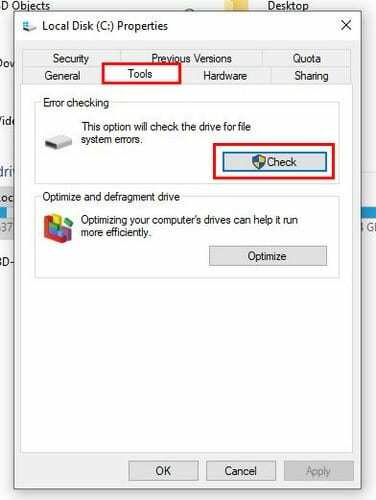
Nakon što ste na kartici Alati, kliknite na Gumb za provjeru. Vidjet ćete poruku koja vas obavještava da pogreške nisu pronađene, ali još uvijek možete kliknuti opciju Scan Drive.
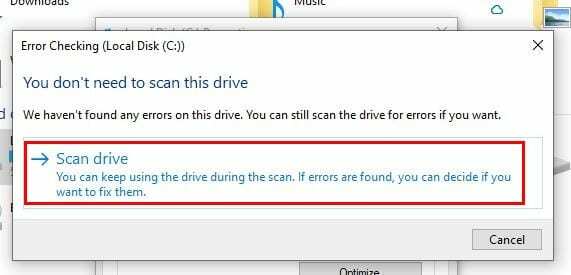
Zaključak
Provjera zdravlja vaših tvrdih diskova, iako ne predstavljaju probleme, može spriječiti značajnije probleme. Mnogo je lakše i brže riješiti probleme čim se pojave. Provjeravate li obično ispravnost tvrdih diskova tek kada vam počnu stvarati probleme?